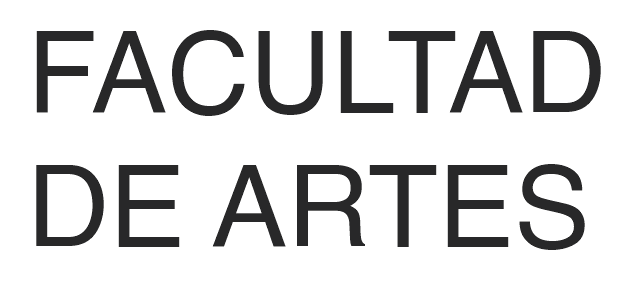Accediendo al correo de Zimbra con Thunderbird
Para acceder a su cuenta de correo, primero debe crear una cuenta en Thunderbird.
Para crear una cuenta en Thunderbird
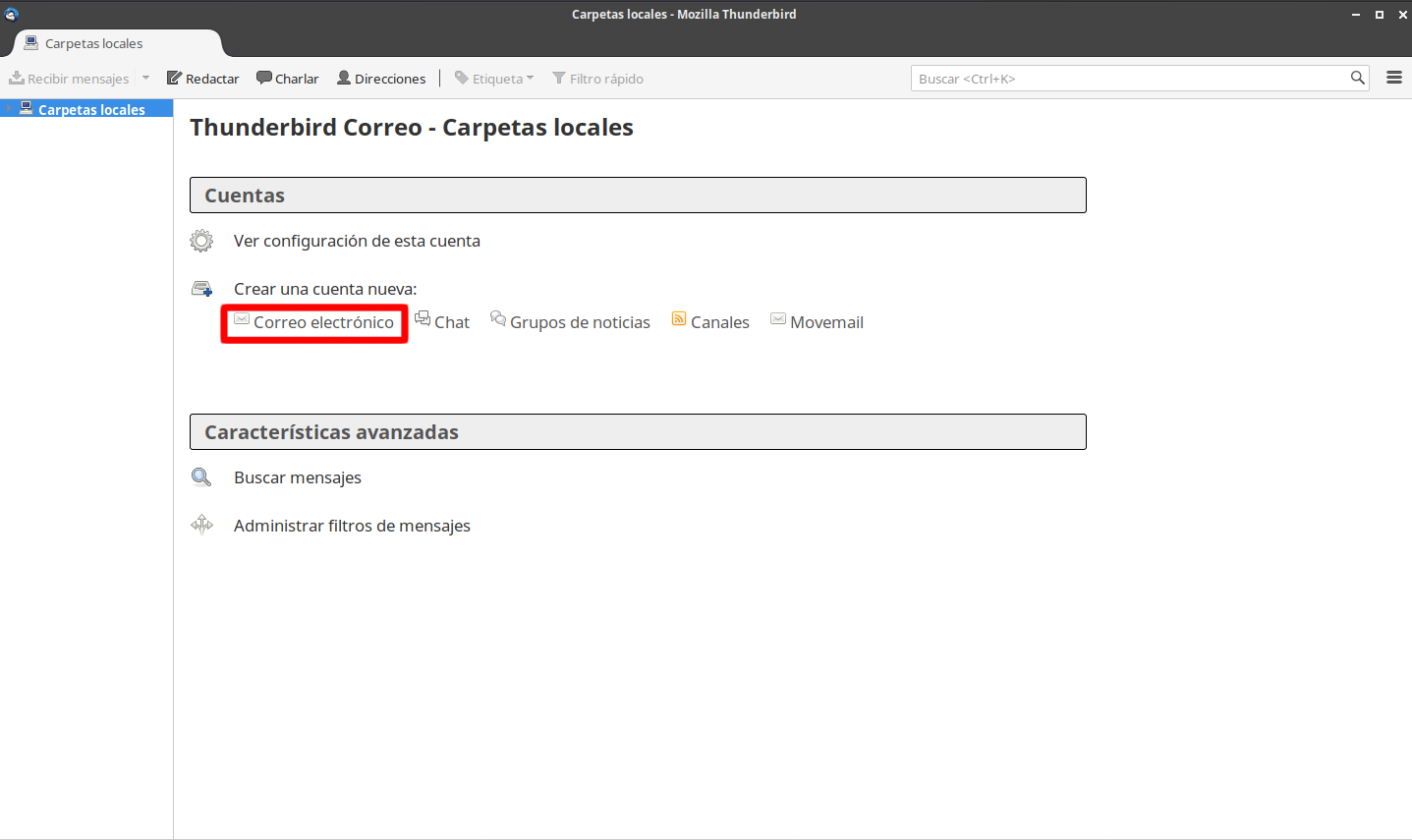
1.-Si abres Thunderbird por primera vez, el asistente de cuentas se abrirá automáticamente. Ingrese el nombre con el que desea que sean enviados sus correos en la casilla Su nombre. Ingrese su dirección de correo de Zimbra en la casilla Dirección de correo. Presione Continuar.
2.-Thunderbird completará automáticamente los datos de conexión de su cuenta de correo luego de unos segundos. Seleccione IMAP para el correo entrante.
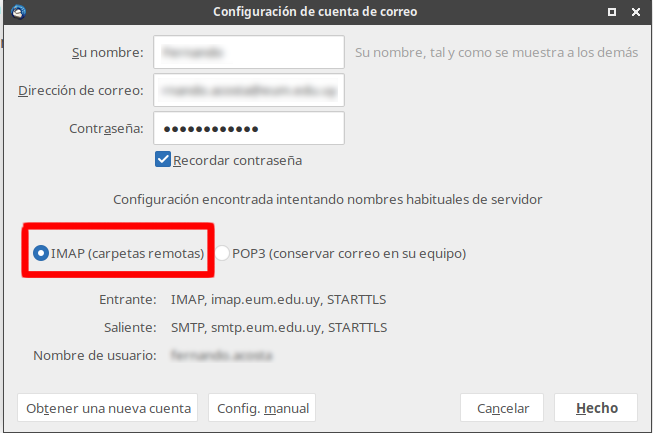
4.- Verificar que la información que se muestra sea correcta. Presione Hecho.
Sus datos serán guardados y el asistente de cuentas se cerrará. Ya podrá recibir su correo de Zimbra en Thunderbird.
Configurar Thunderbird para usar IMAP
Cuando se usa IMAP, es recomendable tener las carpetas Draft, Sent, Junk y Trash completamente sincronizadas entre el correo de Zimbra y Thunderbird. Los siguientes pasos mostrarán cómo hacer la sincronización correctamente.
1.-El primer paso es Suscribirse a las carpetas de IMAP, presione click derecho sobre el nombre de su cuenta de correo y seleccione Suscribirse.
2.- Suscribirse a las carpetas indicadas, Draft, Junt, Sent y Trash.
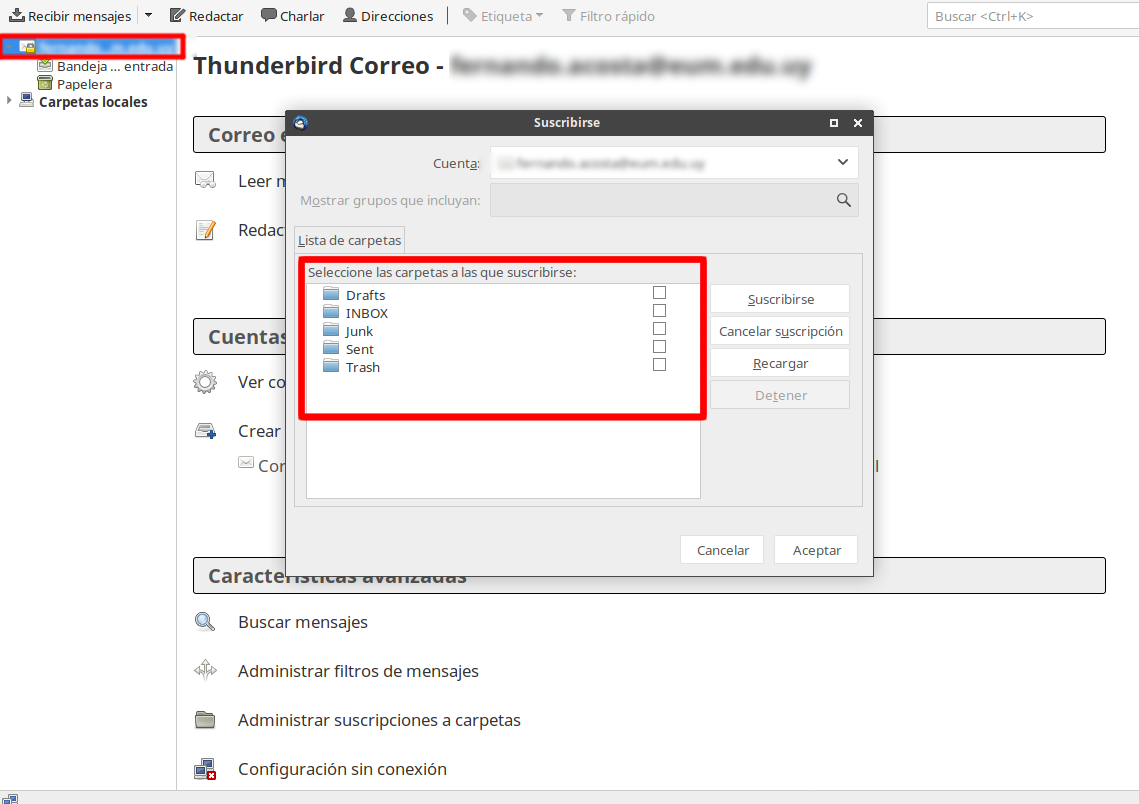
3.-Dar Aceptar y luego dar una vez más Click derecho en el nombre de su cuenta de correo e ir a Configuración.
4.-Ir a Copias y Carpetas y luego seleccionar en dónde quiere guardar sus correos enviados y los borradores.
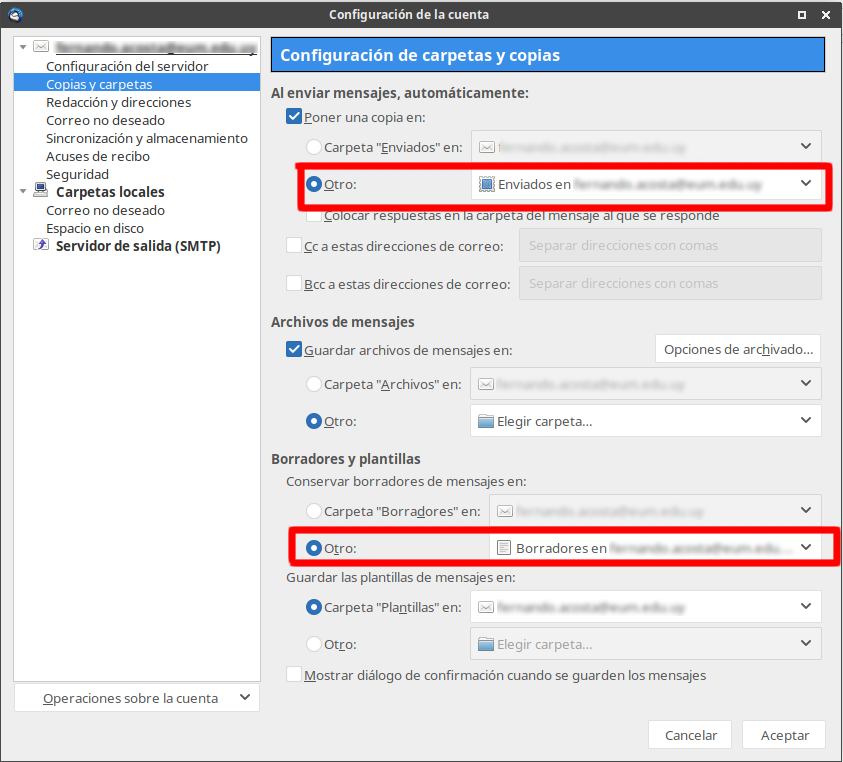
5.- Ir a la pestaña Correo no deseado y activar la opción para mover el correo no deseado en la carpeta ubicada en la cuenta de IMAP.
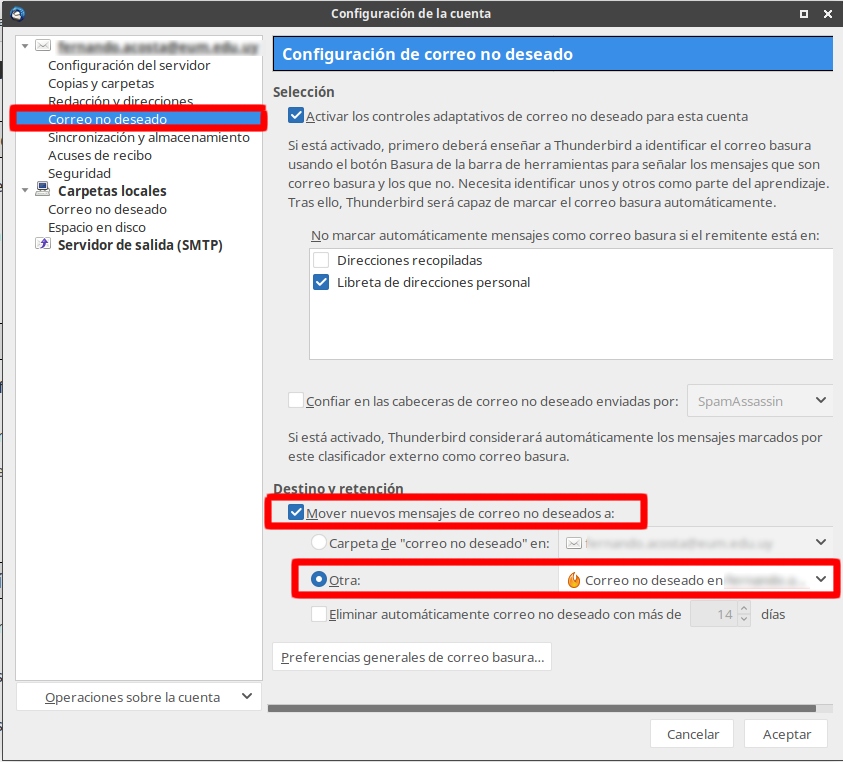
Más información en Zimbra: https://wiki.zimbra.com/wiki/Accessing_Zimbra_Collaboration_Server_with_Thunderbird